Mise à jour: 13 septembre 2024
Automatiser les tâches répétitives sur votre site web est crucial pour gagner du temps et améliorer l’efficacité. Les tâches cron, ou cron jobs, sont des commandes planifiées qui s’exécutent à des intervalles spécifiés sans intervention manuelle.
Ce tutoriel vous guidera à travers le processus de création, de gestion et de suppression des tâches cron dans cPanel. Ainsi, vous pouvez automatiser des tâches telles que les sauvegardes, les mises à jour et bien plus encore, assurant par conséquent une gestion fluide et sans tracas de votre site web.
Qu’est-ce qu’une tâche cron ?
Une tâche cron, ou cron job, est une commande planifiée qui s’exécute automatiquement à des intervalles spécifiques sur un serveur. Ces tâches sont configurées dans un fichier spécial appelé crontab et permettent d’automatiser des processus répétitifs tels que la sauvegarde de bases de données, l’envoi de rapports ou la mise à jour de contenu. Elles sont considérées comme des outils puissants pour automatiser la gestion de votre site web, vous permettant de gagner du temps et d’assurer une maintenance régulière sans intervention manuelle.
Exemples d’utilisation
- Sauvegardes automatiques : Configurer une tâche cron pour effectuer des sauvegardes régulières de votre base de données ou de vos fichiers afin de prévenir la perte de données.
- Envoi de rapports par email : Planifier l’envoi de rapports hebdomadaires ou mensuels à votre équipe pour les tenir informés des performances de votre site ou des ventes.
- Mises à jour du site web : Automatiser les mises à jour de votre site web, comme le rafraîchissement des données provenant de sources externes ou la mise à jour des contenus dynamiques.
- Archivage des anciennes données : Créer une tâche cron pour archiver ou nettoyer régulièrement les données obsolètes, optimisant ainsi l’espace de stockage et les performances du serveur.
- Surveillance et alertes : Configurer des tâches cron pour surveiller l’état de votre serveur et envoyer des alertes en cas de problème, comme une utilisation excessive du CPU ou des erreurs de connexion réseau.
Comment créer une tâche cron dans cPanel
Les étapes suivantes vous permettent de configurer et de planifier des tâches cron dans cPanel de manière efficace, en automatisant les tâches répétitives et en assurant une maintenance régulière de votre site web.
-
Connexion à cPanel
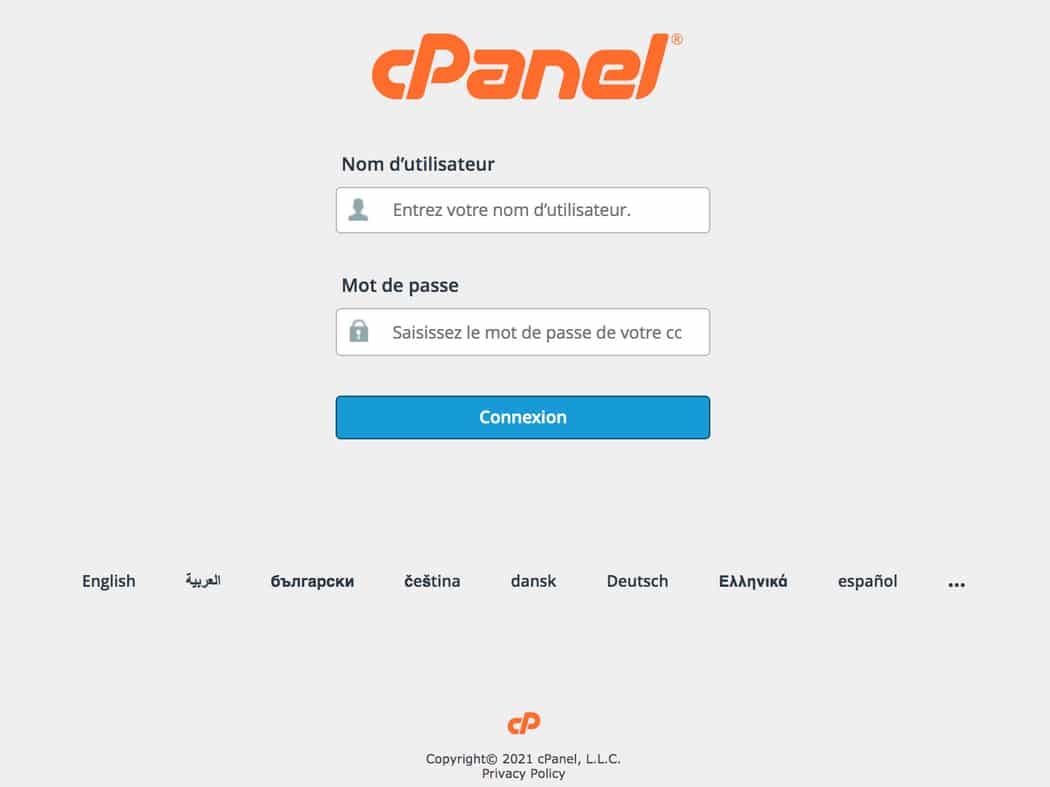
Connectez-vous à votre compte cPanel en utilisant vos identifiants.
-
Accéder à l’outil « Tâches Cron »
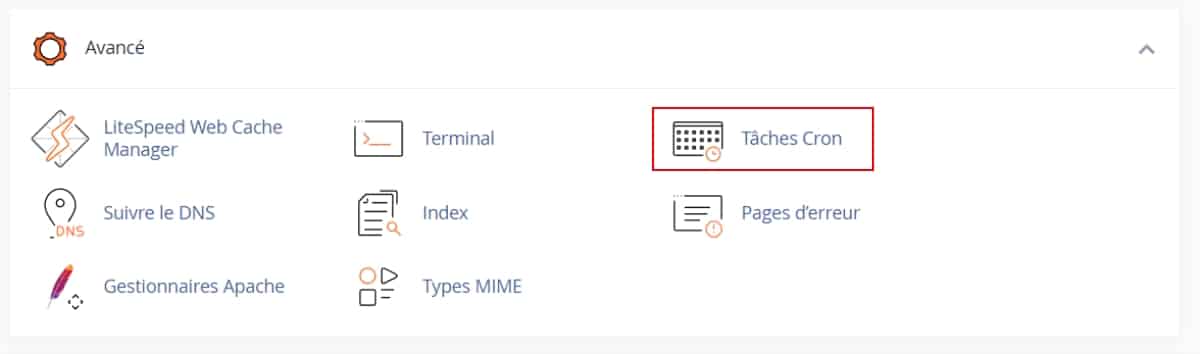
Dans la section « Avancé», cliquez sur l’icône « Tâches Cron » ou « Cron Jobs ».
-
Ajouter une nouvelle tâche cron
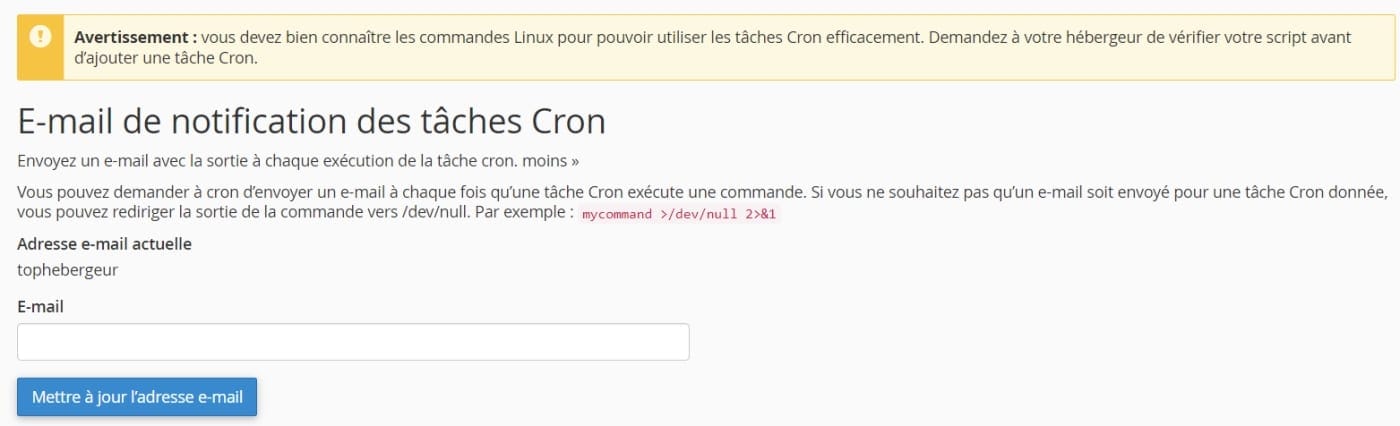
Adresse email : Entrez votre adresse email si vous souhaitez recevoir des notifications chaque fois que la tâche cron s’exécute. Cela peut être utile pour vérifier que la tâche fonctionne correctement.
-
Définir les paramètres de la tâche
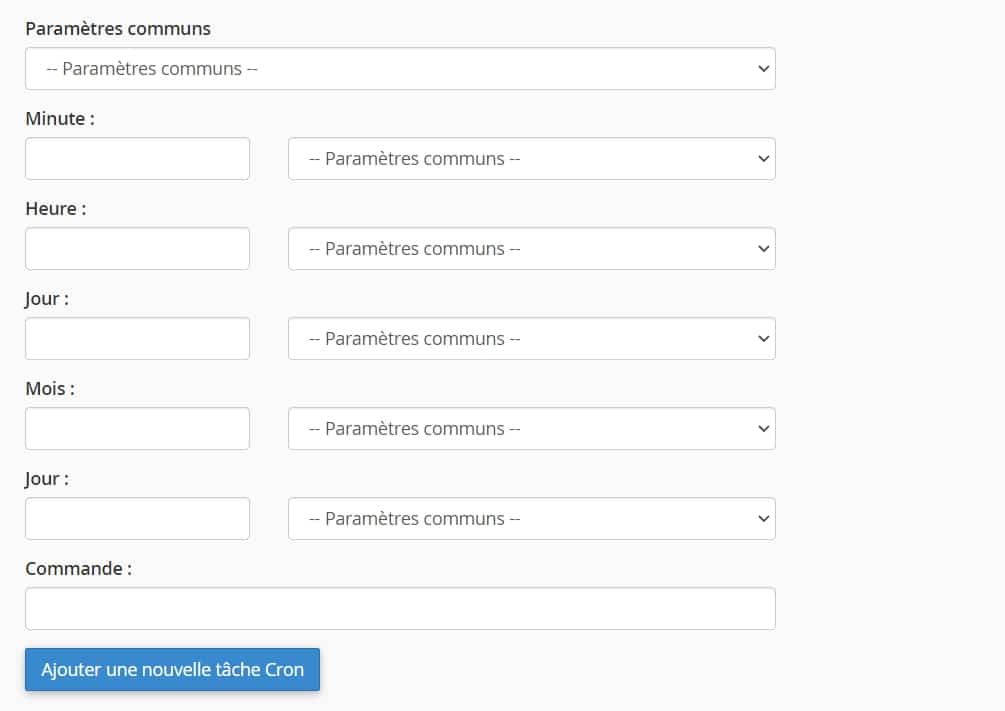
Minute : Entrez la minute à laquelle la tâche doit s’exécuter (0-59). Vous pouvez utiliser * pour indiquer « chaque minute ».
Heure : Entrez l’heure à laquelle la tâche doit s’exécuter (0-23). Utilisez * pour indiquer « chaque heure ».
Jour du mois : Entrez le jour du mois pour exécuter la tâche (1-31). Utilisez * pour indiquer « chaque jour ».
Mois : Entrez le mois pour exécuter la tâche (1-12). Utilisez * pour indiquer “chaque mois”.
Jour de la semaine : Entrez le jour de la semaine pour exécuter la tâche (0-7, où 0 et 7 représentent dimanche). Utilisez * pour indiquer « chaque jour de la semaine ». -
Entrer la commande.

Dans le champ « Commande », entrez la commande que vous souhaitez exécuter. Par exemple, pour exécuter un script PHP situé dans le répertoire public_html, vous pourriez utiliser :bashCopy code/usr/local/bin/php /home/votre_nom_d_utilisateur/public_html/votre_script.php
-
Ajouter la tâche.
Cliquez sur « Ajouter une nouvelle tâche Cron » pour enregistrer la tâche. Elle apparaîtra dans la liste des tâches cron existantes et s’exécutera selon la programmation que vous avez définie.
Modifier et supprimer une tâche cron
Vous pouvez facilement gérer vos tâches cron dans cPanel, en modifiant ou en supprimant celles qui ne sont plus nécessaires. Cela vous permet de maintenir une automatisation efficace et à jour pour votre site web.
Modifier une tâche cron existante
- Accéder à l’outil « tâches Cron » : Connectez-vous à cPanel et allez dans la section « Avancé ». Cliquez sur « tâches Cron » ou « Cron Jobs ».
- Trouver la tâche à modifier : Dans la liste des tâches cron existantes, localisez celle que vous souhaitez modifier. Cliquez sur « Modifier» à côté de la tâche concernée.
- Modifier les paramètres de la tâche : Ajustez les paramètres de minute, heure, jour du mois, mois et jour de la semaine selon vos besoins.
- Enregistrer les modifications : Une fois les modifications effectuées, cliquez sur « Modifier la ligne cron » pour enregistrer les changements. La tâche cron mise à jour s’exécutera selon les nouveaux paramètres.
- Modifiez la commande si nécessaire pour qu’elle corresponde aux nouvelles exigences de la tâche.
Suppression d’une tâche cron

- Accéder à l’outil « Tâches Cron » : Connectez-vous à cPanel et allez dans la section « Avancé ». Cliquez sur « Tâches Cron » ou « Cron Jobs ».
- Trouver la tâche à supprimer : Dans la liste des tâches cron existantes, localisez celle que vous souhaitez supprimer.
- Supprimer la tâche : Cliquez sur « Supprimer» à côté de la tâche concernée. Confirmez la suppression lorsqu’on vous le demande.
- 🔥 Location Serveur Dédié GPU: meilleurs hébergeurs - 5 mars 2025
- Comment acheter un site web ou un eCommerce existant ? Le Guide ultime - 5 février 2025
- Comment héberger un site web sur un NAS Synology - 3 février 2025






